Mit der neuen modernen Farbabstufungs-Software können Sie die Farbabstufung per Mausklick direkt in Ihrem Browser durchführen. Farbänderungen sind so einfach und intuitiv wie Malen oder Skizzieren.
Mit dieser Software können Sie aus vielen verschiedenen Look-Voreinstellungen und Filmemulationen, die auf Hollywood-Filmen basieren, sowie Echtzeit-Vorschauen Ihrer Lieblings-LUTs wählen.
In diesem Artikel
Teil 1. Was ist cineastische Farbabstufung?
Der cineastische Look ist heutzutage der letzte Schrei und zielt darauf ab, Bilder zu imitieren, die auf echtem Film aufgenommen und nicht digital erstellt wurden. Um diesen Effekt zu erzielen, verwenden Filmregisseure verschiedene Mittel, von der Beleuchtung bis zur cineastischen Farbabstufung. Letzteres ist ein leistungsstarkes Tool, um einen kühlen oder warmen Ton in ein Video zu bringen und weiche Farbübergänge zu schaffen, die nicht zu realistisch aussehen, aber emotional wirken.
Diese Art der Nachbearbeitung, die bei Farbmagiern wunderschöne Ergebnisse hervorbringt, erfordert ein tiefes Verständnis von Farben und ihrer Wirkung auf unsere Psyche und sogar Physiologie. Es reicht nicht aus, sich ein Video zur Farbabstufung anzusehen und eine LUT zu verwenden, um das gewünschte Ergebnis zu erzielen. Sie sollten zumindest ein gewisses Verständnis dafür haben:
- Farbrad
- Farbqualität
- Farbharmonie und Disharmonie
- Warme und kühle Farben
- Farbiger Kontext
Teil 2. Tipps für eine cineastische Farbabstufung
Hier finden Sie drei hilfreiche Tipps, um in DaVinci Resolve cineastisch aussehende Bilder zu erstellen.
In meiner 10-jährigen Karriere als Kolorist habe ich an allen erdenklichen Arten von Inhalten gearbeitet: Kurze, lange, kommerzielle, pädagogische, episodische - was auch immer. Und obwohl jedes dieser Formate seine eigene Herangehensweise erfordert, ist die eine Konstante, die sie alle überspannt, der Wunsch des Kunden nach einem cineastischen Look.
Fast alle von uns streben nach mehr cineastischer Farbe, aber wir kommen oft zu kurz - zum Teil, weil der Begriff selbst zu weit gefasst ist, um effektiv zu sein. Um sich auf das Ziel zu konzentrieren, betrachte ich "cineastisch" als "ein Bild, dessen wichtigste visuelle Eigenschaften mit denen eines gedruckten Films übereinstimmen".
Die Filmkopie war im ersten Jahrhundert des Filmschaffens das primäre Medium, durch das wir Kinobilder konsumierten und ist daher das Herzstück der cineastischen Ästhetik. In diesem Video zeige ich Ihnen meine drei Geheimnisse, wie Sie diese Ästhetik schnell und konsistent in Davinci Resolve erreichen.
Tipps 1: Farbdichte erzeugen
Das erste Geheimnis der Filmfarbe besteht darin, die Farbdichte zu erhöhen. Eine weitere wichtige ästhetische Eigenschaft von Filmbildern ist, dass Farben entweder stark gesättigt oder stark leuchtend sein können, aber nicht beides.
Wir können diese visuelle Eigenschaft nachahmen, indem wir stark gesättigte Farben in unserem Bild identifizieren und ihre Helligkeit mit "Hue vs. Lum" reduzieren. Diese einfache Technik ist besonders effektiv bei reinen Primärfarben (Rot, Grün und Blau).
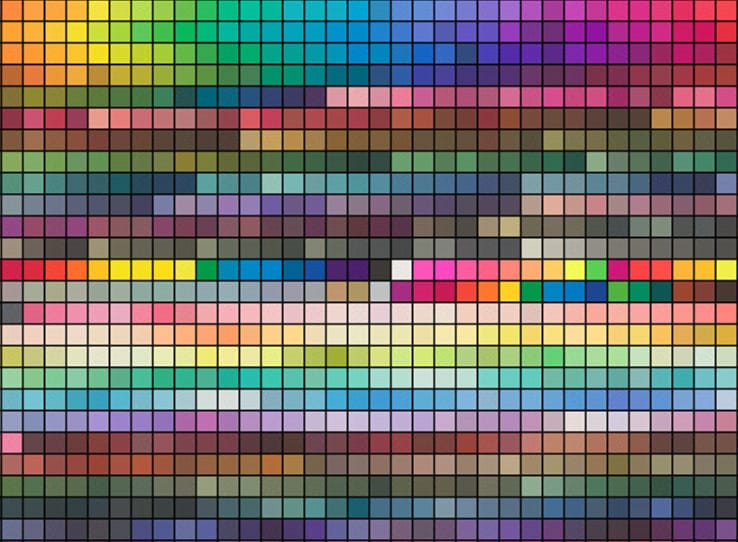
Tipps 2: Trennung ist besser als Sättigung
Das zweite Geheimnis der Filmfarbe besteht darin, dass Sie der Trennung den Vorzug vor der Sättigung geben. Wenn Sie das Gefühl haben, einem Bild fehle es an Farbe oder Glanz, greifen Sie nur allzu leicht zum Sättigungsregler, aber das ist keine sehr cineastische Lösung.
Versuchen Sie stattdessen, mit Split Toning - kühle Farben in die Schatten und warme Farben in die Lichter - die Tonwerttrennung zu verstärken und einem Bild mehr Tiefe zu verleihen. Dieses Merkmal findet sich in praktisch jeder Filmkopie und ist sehr eindrucksvoll, wenn es richtig eingesetzt wird.
Tipps 3: Starke Kontraste sind Ihr Freund
Das dritte Geheimnis der Filmfarben ist ein starker Kontrast. Das ist nicht immer einfach, denn ein kontrastreicher Look erfordert naturgemäß mehr Präzision bei der Platzierung der Belichtung. Allzu oft pumpen wir den Kontrast auf und haben am Ende ein Bild, das verwaschen oder zu scharf aussieht und ziehen uns dann sofort von der Bearbeitung zurück.
Wenn Sie jedoch lange genug bei hohem Kontrast bleiben, um die Belichtung zu verbessern, erhalten Sie ein ganz anderes Ergebnis und sind auf dem besten Weg zu einem cineastischen Bild.
Teil 3. Wie fügt man mit Filmora cineastische Farbabstufungen hinzu?
Mit der neuen modernen Farbabstufungs-Software können Sie die Farbabstufung per Mausklick direkt in Ihrem Browser durchführen. Farbänderungen sind so einfach und intuitiv wie Malen oder Skizzieren.
Mit dieser Software können Sie aus vielen verschiedenen Look-Voreinstellungen und Filmemulationen, die auf Hollywood-Filmen basieren, sowie Echtzeit-Vorschauen Ihrer Lieblings-LUTs wählen.
Wondershare Filmora ist eine Option, wenn Sie die Farben Ihrer Projekte einfach ändern möchten. Sie können einfach auf das Medium doppelklicken, nachdem Sie es auf die Zeitleiste gezogen haben, um Kontrast, Sättigung, Helligkeit und Farbton zu ändern.
Trotz seiner Schnelligkeit ermöglicht es Ihnen auch, Videos zusammenzuführen, Audio zu bearbeiten, zu teilen, zu drehen und viele coole Videoeffekte anzuwenden.
Schritt 1 Fügen Sie die Medien hinzu
Nachdem Sie Wondershare Filmora installiert haben, klicken Sie auf die Schaltfläche "Neues Projekt und Importieren", um Ihre Videos ganz einfach zu finden und zu laden.
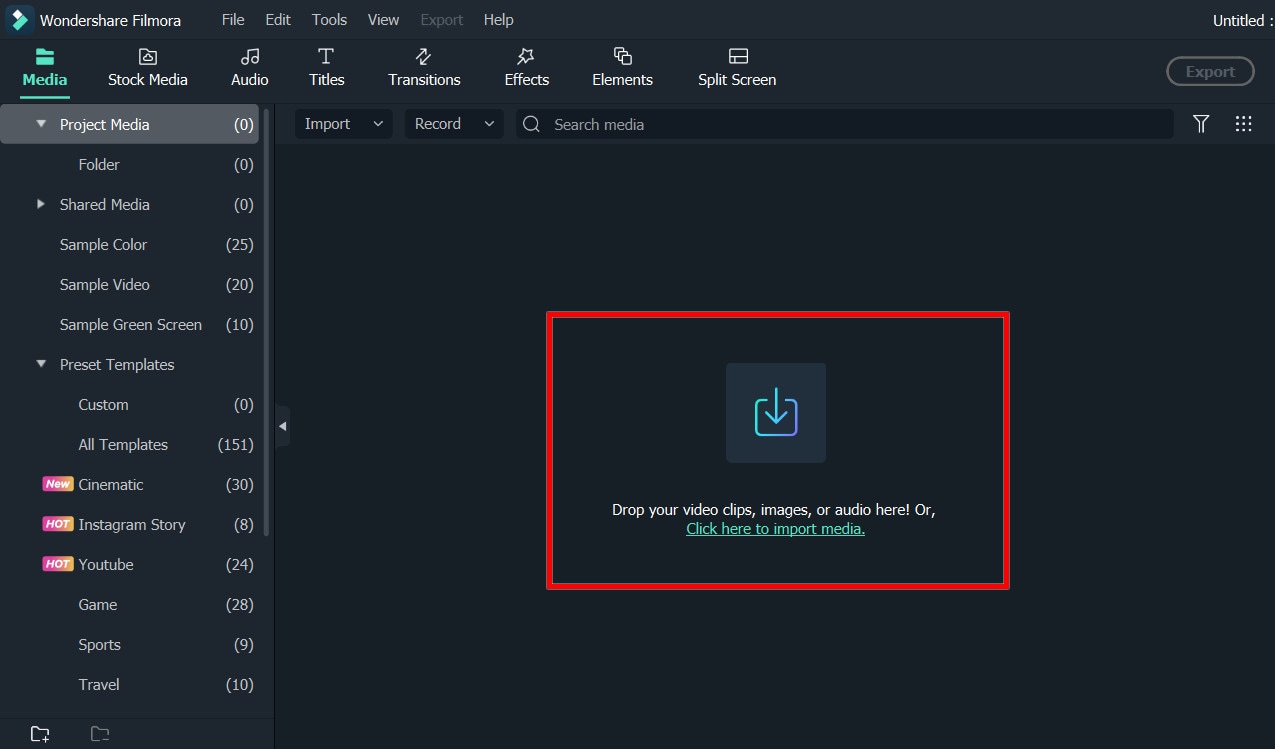
Schritt 2 Korrigieren Sie die Farbe [Basic und Advanced].
Doppelklicken Sie in der Zeitleiste auf das Videobearbeitungsfenster. Wählen Sie das "Farbe" Bedienfeld und nehmen Sie Anpassungen vor.
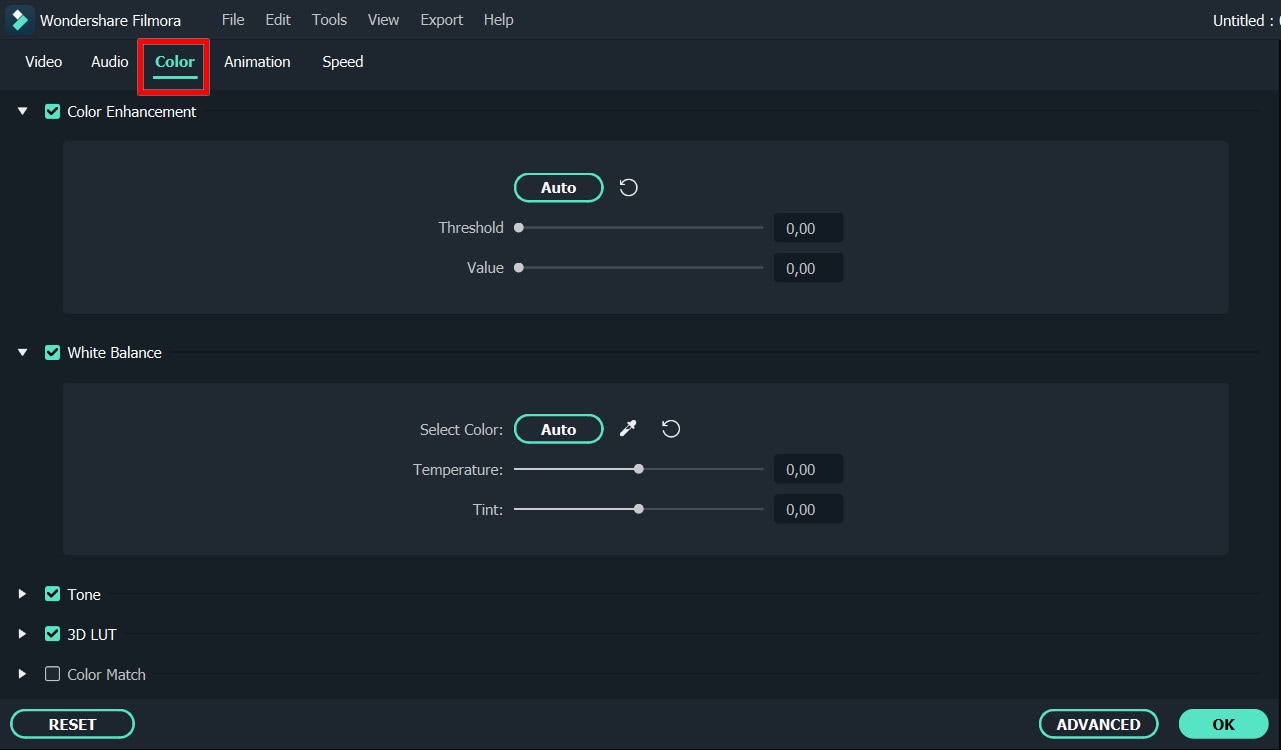
- Kontrast: Mit dieser Einstellung können Sie die Helligkeit und die Farben in verschiedenen Teilen des Bildes steuern.
- Sättigung: Diese Einstellung hebt den grauen Teil des Videos in einem Farbton hervor. Sie können ihn so einstellen, dass die Farben des gesamten Videobildes gesättigter oder gedämpfter erscheinen.
- Helligkeit: Sie können diese Einstellung ändern, um die Gesamthelligkeit und -dunkelheit Ihres Projekts anzupassen.
- Farbton: Der Farbton ist im Allgemeinen die Helligkeit einer Farbe. Sagen wir, wenn Rot mit Weiß gesättigt wird, entsteht ein rosa Farbton.
- 3D LUT: 3D-Lookup-Tabellen versorgen Ihre Medien mit den Farbsätzen von Hollywood-Filmen wie der 007-Serie, Batman, Harry Porter, etc.
Bewegen Sie den Mauszeiger über die Anzeige, um die Farbabstufungseinstellungen anzupassen. Klicken Sie dann mit der linken Maustaste darauf und bewegen Sie den Schieberegler. Der entsprechende Wert stabilisiert sich nach dem Loslassen der Maustaste.
Mit Filmora haben Sie auch Zugriff auf die erweiterte Farbabstufung. Klicken Sie auf das Symbol der erweiterten Farbabstimmung, um das entsprechende Fenster zu öffnen, in dem Sie eine Feinabstimmung der Farbe vornehmen oder voreingestellte Vorlagen verwenden können.
Die Registerkarte der Voreinstellungen enthält eine Vielzahl von Vorlagen, darunter Film, Normal, 3D LUT und Vignette. Auf der Registerkarte Bearbeiten können Sie Farbtemperatur, Weißabgleich, Farbton, 3D-LUT, Farbe, HSL, Licht, Vignette, etc. anpassen.
Schritt 3 Vorschau und Speichern des neuen Videos
Wenn Sie mit Ihrer Kreation zufrieden sind, klicken Sie auf "Exportieren". Klicken Sie dann auf die Einstellungen Schaltfläche und speichern Sie die neuen Videos in verschiedenen Formaten auf der Registerkarte Format. Sie können das Video auch direkt zu Vimeo oder YouTube exportieren oder es zur besseren Aufbewahrung auf DVD brennen.
Die Farbabstufungs-Tools von Filmora lassen Ihre Videos natürlich, attraktiver, lebendiger, konsistent und professionell aussehen.
Farbabstufungs-Voreinstellungen
Farbabstufungsvorgaben verhelfen Ihrem Video zu einem verbesserten cineastischen Look. Anpassen gibt Ihnen die Kontrolle über die Feinabstimmung der Farben in Ihren Aufnahmen. Sie können verschiedene Einstellungen wie Farbtemperatur und Belichtung vornehmen.
Auf der Registerkarte "Effekte > LUT" finden Sie eine umfangreiche Auswahl an voreingestellten Farbeinstellungen. Dazu gehören Vignetten, Movie Looks Like Old Movies und cineastische 3D-LUT-Effekte wie bei Harry Potter, Game of Thrones, House of Cards und Mission Impossible.
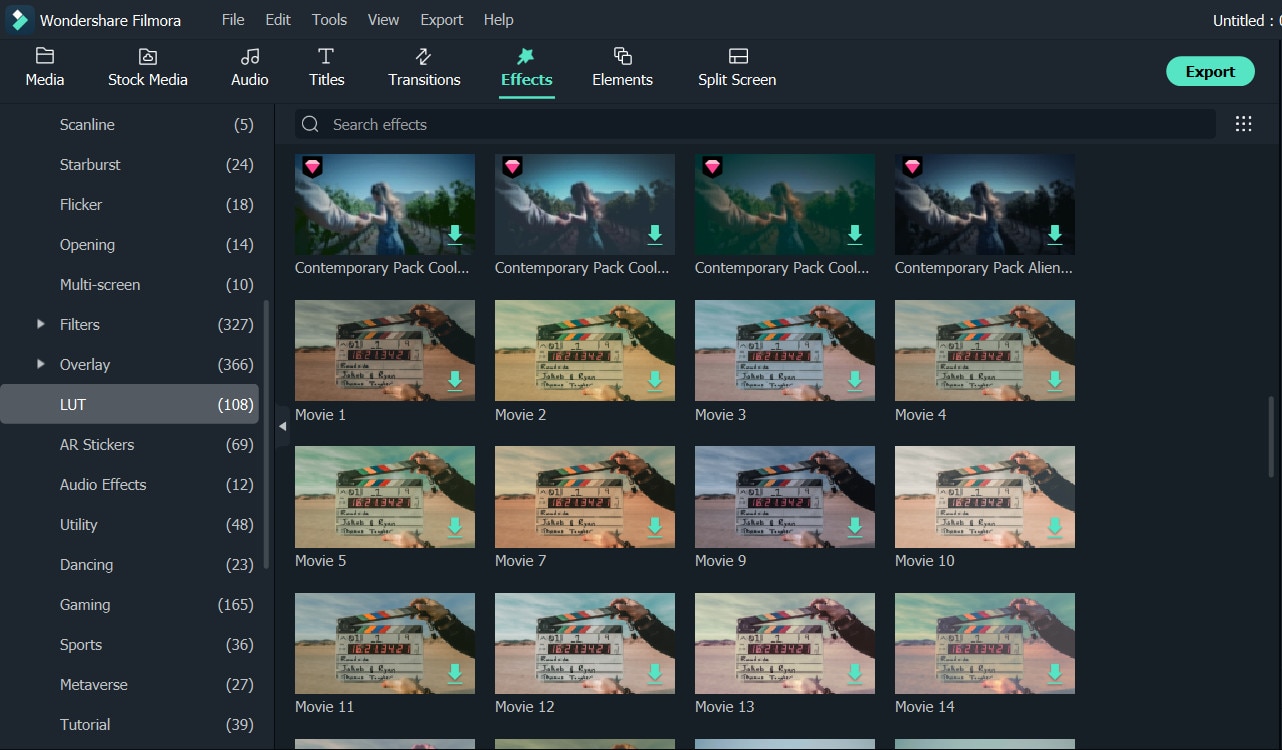
Das erweiterte Farbabstufungs-Tool von Filmora kategorisiert auch Ihre Voreinstellungen. Klicken Sie auf Alle Vorlagen, um sechs Kategorien zu sehen: Favoriten, Benutzerdefiniert, 3D Lut, Allgemein, Film und Vignette.
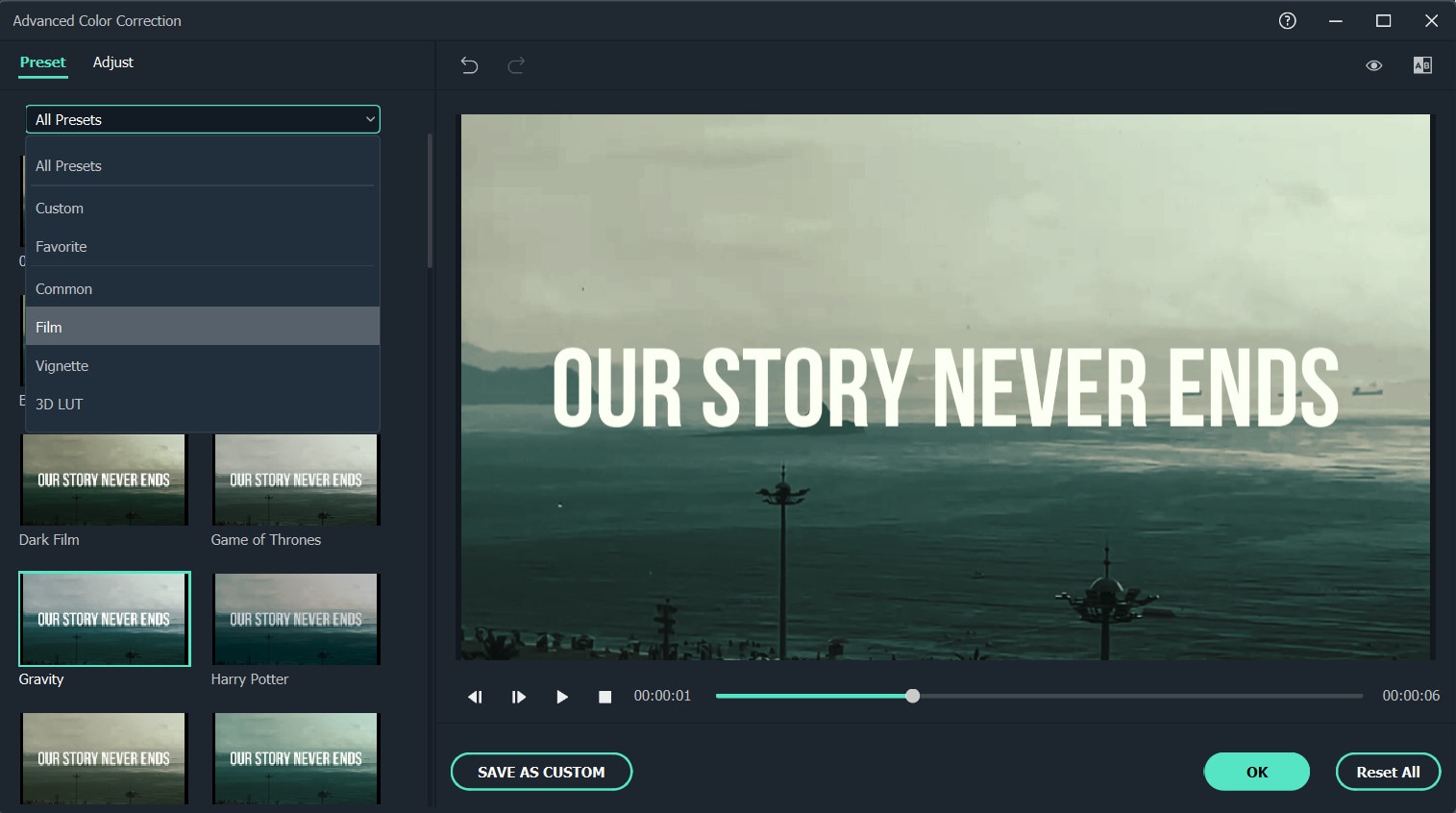
Doppelklicken Sie auf eine Voreinstellung, um sie auf Ihr Video anzuwenden. Im Vorschaufenster der erweiterten Farbabstufung können Sie sehen, wie es aussieht. Wenn Sie mit den Ergebnissen zufrieden sind, klicken Sie auf OK.
Fazit
Oben finden Sie die Schritte, mit denen Sie Ihrem Video mit Wondershare Filmora einen cineastischen Look verleihen können. Ich hoffe, das hilft Ihnen, wenn Sie sich fragen, wie das geht. Wie wir oben gesehen haben, können Sie mit dem Filmora Video Editor kreativer werden und Videos mit einem passenden emotionalen Ton erstellen.




